最近のモバイルPCとしてはちょい重いけど仕事用OKな質実剛健系ノートパソコン [レノボ ThinkPad X250] 実機レビュー
公開日: | 最終更新日: 2018/06/06 パソコン&周辺機器 ThinkPadの感想・レビュー

約1.5kg、いまどきのモバイルノートとしては重い方ですが、この携帯性のノートにしては外部接続・USB等のポートも充実してるし、拡張性も高く、男性の趣味・仕事兼用機としてよさそう!という印象でした。
ちょうど最近、後継機となる ThinkPad X260 が発売されたところ。X250は、昨年2月発売のため安くなっており、コストパフォーマンスもGood♪ (部材がなくなりしだい販売終了だそう。)
→ ThinkPad X250の詳細&価格(公式サイト)
今回、ThinkPadのメーカーLenovoの代理店さんから、ブログネタ用に実機をお借りしてレビューしています。
もくじ
ほどよい大きさでリーズナブルで高性能っていう、優等生的オールマイティーなヤツ
ThinkPad X250ってこんなノートパソコン!

ThinkPad X250 をざっくり表現すると、ほどよい大きさでリーズナブルで高性能っていう優等生的オールマイティーなヤツ、という感じ。
仕事にも趣味にも使いたいんだよな~っていう方に向いてます。
キーボードの打ち心地がよく、持ち運びも可能で、高性能なパソコンがリーズナブルに買いたい!っていう要求を満たしてくれます。ちなみに今だと、Eクーポン適用でだいたい10万円~13万円くらい。
この優等生くんの唯一の難点は「ちょっと重い」ってこと。1.5kgをどう捉えるかは人それぞれだと思いますが、最近のモバイルPCの潮流からすると重い方といえます。(※重さは、バッテリーのオプションによって異なります。また、後継機の X260 は少し軽くなっています。)
ThinkPad X250の外観: レトロで実直な雰囲気

昔ながらのガッシリしたパソコン、という感じ。

バッテリーが外れるので、使い古して前ほど長時間もたなくなってきたなぁというときにもバッテリだけ買い足せばよく、長く付き合いやすい仕様です。

X250のバッテリーは3種類。これ↑は長時間使えるかわりに出っぱってしまう大きいバージョン。最大で約16時間もつとか! ほかに、出っぱらない薄いバージョンもあり、そちらは最大で8時間ほど使えるそうです。

底面のベースカバーはネジ止めなので、外して自分でパーツを交換したりすることができます。



ディスプレイは180度まで開きます。(ここまで開いて使うことはないにしろ)ひざの上にのせて使うときなどは、大きく開いた方が使いやすいので、角度が自由につけられる安心感はいいですね。
ThinkPad X250のサイズ感: ちょうどA4くらい。最厚部 3.6cm、ややゴツイ。
ディスプレイ: 12.5型(12.5インチ)
解像度: 1920×1080
▼A4の紙を乗せています。

本体の大きさは、ちょうどA4サイズの用紙と同じくらい。横(長辺)がA4用紙より ほんの少し大きく、縦(短辺)はA4用紙より ほんの少し小さいです。(ThinkPad X250のサイズ: 長辺 30.6cm × 短辺 20.9cm)
厚みは、大きいバッテリー付きで最も厚い部分が約3.6cm。
ThinkPad X250の重さ: 約1.5kg。片手で持つとずっしり。

1.2kgの Surface Pro(タイプカバー込み)を持ち慣れているため、約1.5kgの ThinkPad X250 はやはり、ずっしり重みを感じます。
ただ、いまどきのモバイルノートとしては 1.5kg はやや重いですが、昔は2kg以上のノートパソコンを持ち歩いていたので(←わたし)、慣れかなぁとも。
キーボード&タッチパッドの使い心地がバツグン!
キーボード

しっかりした押し心地。重すぎず軽すぎず、いいあんばいです。
SurfaceProのタイプカバー(キーボード)は浅めで軽いので、ThinkPad X250を打ちはじめた最初は少し文字抜けなどがありましたが、感想をメモしてる間にすっかり慣れました。
打っているときの音が静かなのもいい。(これがうるさいと外で使いにくいですもんね。)

フルサイズ・キーボードです。
文字キーの縦横の全長を測ってみました。


縦は「 2 」から「 Z 」キーまで、横は「 A (ち) 」から「 } (む) 」キーまでを測っています。(個々のキーの大きさやキーピッチよりも、手のポジション全体のサイズの方が感覚がつかみやすいかなと思い、個々のキーのサイズではなく全体の長さを測りました。)
ThinkPad X250: 縦 6.8cm、横 21.2cm
Surface Pro: 縦 7.1cm、横 22.2cm
SurfaceProのタイプカバーと比べると文字キーはやや小さめでしたが、手を小さく丸めないと打てないという感じではありません。男性ファンの多いThinkPadキーボードなので、男性の大きな手でも慣れれば問題ない大きさなのだと思います。
矢印キーがやや小さいなと思いました。
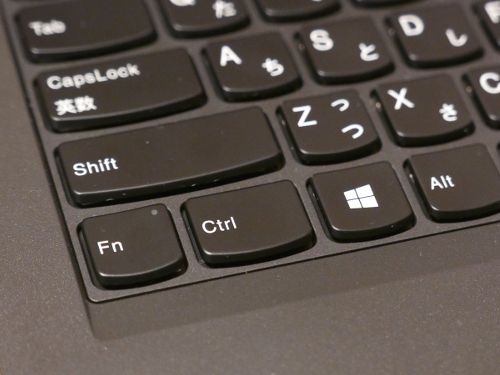
Ctrlキーが左端ではなくFnの内側にありますが、BIOSの設定で Ctrl と Fn を入れ替えることができます。(詳しくは → ThinkPad X250 ユーザーガイド&ドライバー )
タッチパッド

ThinkPad X250を使ってみて1番感動したのが、タッチパッドの使い心地。
SurfaceProのタッチパッドは(評判どおり)イマイチなんですが、それは置いといて、その前に使っていた hp や 東芝 dynabook のタッチパッドと比べても、バツグンの使い良さでした。
画面のポインター(矢印マーク)が動かしやすく、2本指でのスクロールもスイスイ。キュッキュッとメリハリをつけて動かすこともできれば、グイーンと一気に動かしても気持ちよくついてきてくれます。
また、キーボードの定位置に手をおいたとき、手のひら(左手親指の下のあたり)がタッチパッドの上にがっつり乗ってしまうのですが、これをタッチと誤探知しないのがすばらしいと思いました。ひたすら文字を打っていても、ポインターが予想外の動きをしないのでとても快適です♪
タッチパッドの下の方には、左右にクリックボタンがあります。特に目印はありませんが、大きめに配置してあり、カチっとしっかりした押し心地なので使いやすいです。
赤いポッチと仲間たち(トラックポイント)

トラックポイントというのは、ThinkPad特有の機構。初めて使いましたが、コレ、慣れるとやばそう。
キーボードで文字を打つポジションのまま、ポインターの移動、スクロールや右クリックまで、すべてできてしまうんです。
赤いポッチ(トラックポイントのポインティング・スティック)が移動用の装置。これを人差し指で操作して、ポインターを移動させます。
タッチパッドの上の3つ並びのボタンの、真ん中を押しながら、赤いポッチを動かしたらスクロールができます。
3つ並びのボタンの左右はそれぞれ、クリックと右クリックのボタン。それぞれ親指でサクっと押せます。
赤いポッチはキーを打つとき邪魔にならないのかなぁと思ってたんですが、まったく邪魔にならないし、これに慣れたら、便利すぎて他のキーボード使えなくなるじゃないかー!という意味でおそろしい装置だと思いました。
私的性能テスト: 動画編集&ブラウザゲームのサクサク度は?
レビュー機と、比較対象のパソコンの性能データ

●レビュー機
ThinkPad X250:
OS Windows 10 Home 64bit
CPU(プロセッサ) 第5世代 Intel Core i7-5600U
RAM(メインメモリ) 8GB
GPU(グラフィックスプロセッサ) Intel HD Graphics 5500
VRAM(ビデオメモリ, グラフィックスメモリ) 最大 約4GB(メインメモリと共有)
ディスプレイ 12.5型(インチ)
解像度 1920×1080
●比較対象(わたしの現在のメインPC)
Surface Pro:
OS Windows 8.1 Pro 64bit
CPU(プロセッサ) 第3世代 Intel Core i5-3317U
RAM(メインメモリ) 4GB
GPU(グラフィックスプロセッサ) Intel HD Graphics 4000
VRAM(ビデオメモリ, グラフィックスメモリ) 最大1.75GB(メインメモリと共有)
ディスプレイ 10.6型(インチ)
解像度 1920×1080
ThinkPad X250は、動画編集もOK!
Windowsムービーメーカーで動画を作成し、書き出しにかかった時間を計測しました。(ホーム → ムービーの保存 → 高解像度ディスプレイ用 にて。)
●1分の動画
ThinkPad X250: 46.73秒
Surface Pro: 56.43秒
●2.5分の動画
ThinkPad X250: 2分02.22秒
Surface Pro: 2分24.63秒
●5分の動画
ThinkPad X250: 4分01.33秒
Surface Pro: 4分41.37秒
動画編集、余裕です♪
わたしのパソコンともわかりやすく差が出てしまいました。
とくに5分動画の書き出しでは、Surface Pro で4分40秒かかる作業が、ThinkPad X250では4分くらい。40秒も早めに終わっています。いいなぁ。
ピグライフもサクサク♪
ピグライフの最初の画面(お庭の入口周辺)が表示完了するまでの時間
ThinkPad X250: 8.53秒
Surface Pro: 10.63秒
ピグライフの読み込みの時間(ページを開いてから描画が終わるまで)を測ってみました。動画と違って数秒のことなので、この2秒が性能による差なのか誤差なのかはわかりませんでしたが、X250の方がやや早いです。
収穫などもしてみましたが、そもそもSurfaceProでもさほどモタついたりしないので、あまり違いは感じられず。どちらでもサクサク動きます。
SurfaceProより前に使っていたパソコンではよくモタつきが気になって、画面を右クリックして画質を下げたりしていたのですが、パソコンが一定以上の性能であれば、さほど動きや読み込みに差は出ないのかもしれません。
ThinkPad X250の性能・仕様(スペック)の詳細
記憶装置のタイプとデータの容量
▼システム情報
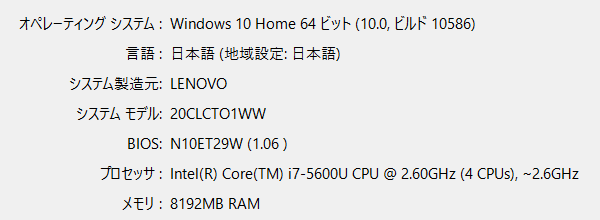
記憶装置のタイプ HDD(ハードディスク)/ SSD(ソリッドステートドライブ)のいずれかをカスタマイズで選択。
データ容量 1TB (HDD) / 500GB (HDD) / 512GB (SSD) / 256GB (SSD) から選択。
システムとディスプレイの性能
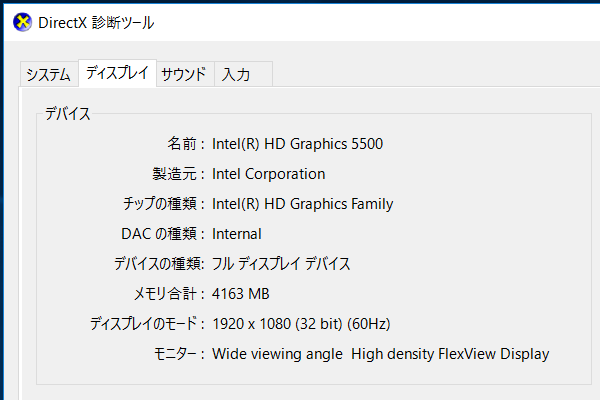
性能はパッケージによって異なります。ThinkPad X250について、レノボ公式通販サイトで選択できる性能は以下のとおりです。
OS Windows 10 Home / Windows 10 Pro
CPU(プロセッサ) 第5世代 Intel Core i3 / i5 / i7
RAM(メインメモリ) 4GB / 8GB
GPU(グラフィックスプロセッサ) Intel HD Graphics 5500
ディスプレイ 12.5型(インチ)
解像度 1366×768 / 1920×1080
差し込み口(ポート、スロット)

左側面は、左から、電源コネクター、(ファン放熱孔)、VGAコネクター、USB3.0コネクター、Mini-DisplayPortコネクター

右側面は、左から、オーディオコネクター(イヤホン等の差し込み口)、USB3.0コネクター、メディアカードリーダー(SDメモリーカード、SDHCメモリーカード、SDXCメモリカード、MMCメモリカード)、イーサネットコネクター(有線LANケーブルの差し込み口)、セキュリティーロックスロット(セキュリティー・キーホール)
バッテリー駆動時間と電源プラン
バッテリー駆動時間は、選んだバッテリーパックによって異なりますが、短いもので最大8時間、長いものでは最大16時間もつそうです。
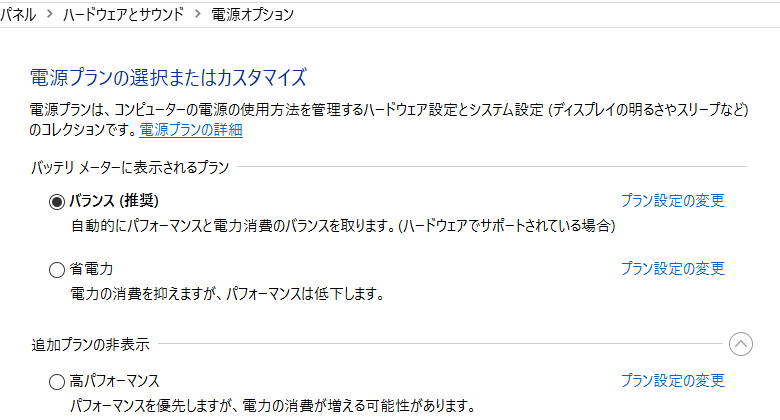
電源プランは、バランス、省電力、高パフォーマンスの3種類。
セキュリティー

指紋センサー、セキュリティー・チップ(TPM)の搭載が可能です。
セキュリティーロック・スロット(セキュリティー・キーホール)が搭載されているので、盗難防止用のワイヤー・ケーブル等を接続することができます。
ThinkPadの中でのXシリーズの立ち位置

もとはIBMの看板ブランドだったThinkPad。いまはレノボ社がメーカーとなっていますが、性能の高さ、カスタマイズ性、丈夫さ、キーボードの赤いボタン(トラックポイント)などなど、ThinkPadの良さはしっかり引き継がれています。
ごついThinkPadの中で、特に、携帯性が重視され、小さく(12.5型)・ 軽く(1.3kg台~)作られているのが Xシリーズ。
外に持って出かける予定がなく、家(や職場)で使いやすいノートパソコンがいい!という場合は、Xシリーズより、少し重いけど大画面なシリーズの方がいいかもしれません。
ThinkPadの各シリーズには性能別に複数のモデルがあるので、同じシリーズでもモデルによって性能・重さや価格は違うのですが、シリーズごとに位置付け・特徴などがあるので、以下、ざっくりまとめました。(※価格の目安として掲載しているのは、公式通販サイトのEクーポン適用時の価格です。)
ThinkPad E シリーズ
中性能+お手頃価格
価格: 5万円くらい~
重さ: 1.8kg~2.5kgくらい
画面: 14型、15.6型
ThinkPad X シリーズ
高性能+携帯性
価格: 8万円くらい~
重さ: 1.3kg~1.5kgくらい
画面: 12.5型、14型
ThinkPad T シリーズ
高性能+大画面薄型
価格: 10万円くらい~
重さ: 1.5kg~2kgくらい
画面: 14型、15型
ThinkPad Yoga シリーズ
高性能+タブレット兼ノートPC
価格: 12万円くらい~
重さ: 1.3kg~1.6kgくらい
画面: 12.5型
ThinkPad P シリーズ
超高性能(モバイル・ワークステーション)
価格: 20万円くらい~
重さ: 2kg~3.5kgくらい
画面: 15.6型、17.3型
レノボ公式通販は保証の選択肢がスゴイ!

レノボ公式通販サイトでは、製品を選んで各種オプションを選択して「カートに入れる」ボタンを押したあと、延長保証(長期保証、保守アップグレード)をつけるかどうか選択する画面になるんですが、
レノボは、この延長保証の選択肢がとても充実しています。
パソコンは割とよく壊れるものなので(わたしの経験上ですが、衝撃とか水没とかではなくふつうに大事に使っていて、平均で2年に1回くらいはどこかしら壊れます)、メーカーで延長保証に入れる安心感はすばらしいなと思います。
オプションでプラスできる保証年数は1~3年(標準保証とあわせて2~4年)。引き取り修理のほか、出張訪問修理(オンサイト修理)や、水漏れ・落下等も対象になるオプション(アクシデント・ダメージ・プロテクション)など、内容の選択肢も豊富。
保証が手厚いほど高価になりますが、予算と必要性を考えあわせて選べるのはいいですね。
レノボ公式通販で、詳しいユーザーガイドと各種ドライバーがダウンロードできます。
レノボ公式通販サイトでは、各種ドライバーや詳細なユーザーガイドがダウンロードできるので、細かい設定を自分好みにカスタマイズして使いたい人にはとても便利。
BIOSで設定できるメニューもいろいろ用意されているのですが(CtrlキーとFnキーの入れ替え等々)、それらもすべて、ユーザーガイドで解説されています。
まとめ

去年2月に発売され、1年経ってお得感が増している高性能モバイルPC、ThinkPad X250 のレビューでした!
新しく出たばかりの後継機 ThinkPad X260 は、X250 のイイトコそのままに、性能はより良く、重さも軽くなっているようなので、こちらも要チェック♪
夫が購入した ThinkPad Yoga 260 のレビューもちかぢか公開予定。高性能&多機能のステキなパソコンなんです♡
【追記】
Yoga260の感想、アップしました。→ 打ち合わせ・プレゼンにも趣味にも!使い方自在な高性能ノートパソコン [レノボ ThinkPad Yoga 260] 実機レビュー
関連リンク
関連記事
Lenovo限定eクーポンなど、レノボ公式通販の利点と《クーポンの探し方&使い方》
仕事用ノートパソコンの理想形《高性能モバイルワークステーション》使い始めました!
夫さん愛用の ThinkPad Yoga 260 実機レビュー
Yoga260購入のキッカケは、Surface Pro 4 高い!っていう衝撃
ThinkPadのタブレット・ノート(2in1 PC)4機種どれがオススメ?
ThinkPadの12型モバイルノート比較
ThinkPadの14型モバイルノート比較
ThinkPad X250 公式情報
ThinkPad X250の詳細&価格
ThinkPad X250のユーザーガイド&ドライバー
公式通販の《限定クーポン》をチェック
モールをチェック
スポンサード・リンク
関連記事
-

また進化してる! 2017年最新版 Surface Pro を1週間使ってみたよ♪
新しいSurface Pro情報も興味津々でチェックしていたわがや。(夫婦そろって、初代Su
-

Surface Proを4年愛用中のわたしが、Surface Proシリーズのすごさを語るよ。
Surface Pro 4を借りて1週間使わせてもらったことをキッカケにSurface関連の




